Kaip pataisyti „iPhone“ / „iPad“ jutiklinį ekraną, neveikiantį „iOS 12/11“
Įdiegus „iOS 11“ į savo „iPhone 6S“, einuįvesti mano kodą, o „iOS 11“ jutiklinis ekranas neveikia. Aš sunkiai iš naujo nustačiau „6S“ daugiau nei 15 kartų. Vieną kartą jutiklinį ekraną turėjau veikti. Aš sugebėjau atrakinti telefoną. Aš dėl kažkokių priežasčių turėjau perkrauti įrenginį, ir vėl problema. Aš neturėjau šios problemos su savo telefonu AT ALL iki „iOS 11“ šiandien. Ar kas nors turi sprendimą šiam klausimui? “

Gerai žinoma, kad „Apple“ atnešė daugnaujų „iOS 11“ funkcijų, taigi vis daugiau vartotojų pasirenka nusipirkti naują „iPhone“ arba atnaujinti seną „iPhone“ į „iOS 11“. Tačiau kartais avarijos įvyksta netikėtai. Kai kurie „Apple“ diskusijų bendruomenės vartotojai tuo skundžiasi Atnaujinęs į „iOS 11“ „iPhone“ ekranas neatsako į palietimą, taip pat naujausia „iOS 12“. Ką daryti, kai „iPhone“ ekranas neatsilieps palietus po „iOS 12/11“ atnaujinimo? Gausite 8 populiariausius patarimus ir patarimus, kaip pataisyti ekraną, neveikiantį „iPhone XR / XS / X / 8/7 / 6s / 6 / 5s / 5“ ar „iPad“ / „iPod touch“.
- Sprendimas 1. Laikykite pirštus ir ekraną švarų
- 2 sprendimas. Nustokite dėvėti pirštines
- 3 sprendimas. Pašalinkite ekrano apsaugą
- 4 sprendimas. Patikrinkite 3D jautrumą jutikliui
- 5 sprendimas. Įkraukite „iDevice“ naudodami originalų įkroviklį
- 6 sprendimas. Iš naujo paleiskite arba priverskite iš naujo paleisti „iDevice“
- 7 sprendimas. Atkurkite „Apple“ įrenginį naudodami „iTunes“ (duomenų praradimas)
- 8 sprendimas. Perkraukite „iPhone“ / „iPad“ su „Tenorshare ReiBoot“ (JOKIŲ PAVADINIMŲ)
Sprendimas 1. Laikykite pirštus ir ekraną švarų
Dėl „iPhone“ ar „iPad“ jutiklinio ekrano gali būtinereaguoja dėl nešvarumų ar drėgmės, naudodamiesi jutikliniu ekranu įsitikinkite, kad jūsų pirštai yra švarūs ir sausi. Be to, visada pasiruoškite, kad įrenginio ekranas būtų švarus.
Čia yra patarimai, kaip tiksliai išvalyti „iPhone“ / „iPad“ / „iPod touch“ ekraną:
- 1. Atjunkite prietaisą iš tinklo ir jį uždarykite.
- 2. Nuvalykite pirštų atspaudus mikropluošto šluoste.
- 3. Vėl nuvalykite audinį ir pašalinkite lipnias medžiagas.

2 sprendimas. Nustokite dėvėti pirštines
Kai kurios pirštinės veikia su jutikliniu ekranu, o kitosNiekada nedirbkite. Todėl, jei esate įpratę mūvėti pirštines lauke, ypač žiemą, stenkitės nenešti pirštinių neliesdami „iPhone“ ar „iPad“ ekrano. Ir tada patikrinkite, ar jutiklinis ekranas yra normalus naudoti.

3 sprendimas. Pašalinkite ekrano apsaugą
Turite pabandyti, nes šis metodas yra siūlomaspateikė „Apple“. Kai kuriose pasaulio šalyse vartotojai linkę pridėti telefono dėklą ar ekrano apsaugą, kad būtų išvengta triuškinimo ar nešvarumų, tačiau dėklas ar ekrano apsauga gali sutrukdyti sėkmingai paliesti ekraną. Taigi, išskyrus rankų ir ekrano valymą, galite pabandyti nuimti ekrano apsaugą, jei ją turi.
Kai kurios pirštinės veikia su jutikliniu ekranu, o kitosNiekada nedirbkite. Todėl, jei esate įpratę mūvėti pirštines lauke, ypač žiemą, stenkitės nenešti pirštinių neliesdami „iPhone“ ar „iPad“ ekrano. Ir tada patikrinkite, ar jutiklinis ekranas yra normalus naudoti.

4 sprendimas. Patikrinkite 3D jautrumą jutikliui
Pabandykite pataisyti ne „iOS 11“ / „iOS 12“ jutiklinį ekranąreaguoti patikrinant 3D jutiklinį jautrumą. Eikite į „Nustatymai“> „Bendra“> „Prieiga“> „3D Touch“ ir nustatykite jautrumo slankiklį nuo lengvo, vidutinio iki tvirto. Tada patikrinkite, ar jutiklinis ekranas tinkamai veikia dabar.


5 sprendimas. Įkraukite „iDevice“ naudodami originalų įkroviklį
Galite pabandyti įkrauti savo „iPhone“ / „iPad“ suoriginalus „Apple“ įkroviklis ir laidas. Įdomu tai, kad vienas iš naudotojų keičia įkrovą ir laidą į originalą ir pagaliau jutiklinis ekranas vėl reaguoja. Taigi galite naudoti šį būdą pabandyti ir sėkmingai išspręsti problemą.

6 sprendimas. Iš naujo paleiskite arba priverskite iš naujo paleisti „iDevice“
Iš naujo paleisdami įrenginį, visi įrenginiai bus išjungtiprocesoriai, įskaitant procesorius, kurie neleidžia normaliai naudotis jutikliniu ekranu. Taigi pabandykite ištaisyti „iOS 11“ / „iOS 12“ jutiklinio ekrano triktis iš naujo paleisdami, ir galiausiai jūsų jutiklinis ekranas gali vėl veikti po naujo paleidimo arba priversti jį paleisti iš naujo.
Kaip paleisti „iPhone“ / „iPad“: Palaikykite paspaudę viršutinį (arba šoninį) mygtuką, kol pasirodys slankiklis, tada vilkite slankiklį, kad visiškai išjungtumėte įrenginį. Galiausiai palaikykite paspaudę mygtuką dar kartą, kad įjungtumėte įrenginį.

Kaip priversti iš naujo paleisti „iPhone“ / „iPad“:
- „IPhone 8“ ar naujesnei versijai: paspauskite ir greitai atleiskite mygtuką Garsumo didinimas ir Garsumo sumažinimas. Tada paspauskite ir laikykite mygtuką „Side“, kol pamatysite „Apple“ logotipą.
- „IPhone 7/7 Plus“: Paspauskite ir palaikykite šoninius ir garsumo mažinimo mygtukus bent 10 sekundžių, kol pamatysite „Apple“ logotipą.
- „IPhone 6s“ ir ankstesnėms versijoms, „iPad“ ar „iPod touch“: Laikykite nuspaudę mygtuką „Pagrindinis“ ir „Maitinimas / Miego režimas“ bent 10 sekundžių, kol pamatysite „Apple“ logotipą.

7 sprendimas. Atkurkite „Apple“ įrenginį naudodami „iTunes“ (duomenų praradimas)
Taip pat galite pabandyti atkurti įrenginį naudodami„iTunes“. Atminkite, kad praradę šią rezoliuciją prarasite duomenis, todėl prieš atkurdami sukurkite atsarginę duomenų kopiją naudodami „iTunes“. Tiesiog prijunkite nereaguojantį „iPhone“ ar „iPad“ į kompiuterį, kuriame įdiegta „iTunes“. Tada „iTunes“ automatiškai atpažins jūsų kompiuterį. Tada atlikite „iTunes“ „iPhone“ atkūrimo veiksmus:
- 1, spustelėkite „iPhone“ ar „iPad“ mygtuką „Pasitikėti šiuo kompiuteriu“. Tada įveskite savo kodą, jei norite tęsti. Spustelėkite telefono logotipą „iTunes“, tada eikite į savo telefono nustatymus.
- 2, bakstelėkite „Santrauka“ ir dešinėje pusėje pamatysite mygtuką Atkurti „iPhone“. Spustelėkite jį ir patvirtinkite operaciją.
- 3, palaukite, kol bus atnaujintas „Apple“ įrenginys, ir patikrinkite, ar jutiklinis ekranas reaguoja ar ne.


8 sprendimas. Perkraukite „iPhone“ / „iPad“ su „Tenorshare ReiBoot“ (JOKIŲ PAVADINIMŲ)
Nors atkurti „iPhone“ yra pasiūlymas, tačiauprarasite visus jame esančius duomenis. Laimei, yra viena veiksminga priemonė, leidžianti išspręsti neveikiančią „iOS 11/12“ jutiklinio ekrano problemą, tai yra naudoti https://www.tenorshare.com/products/reiboot.html programinę įrangą.
Visų pirma, jūs turite prijungti savo įrenginįsu kompiuteriu, kuriame įdiegta nemokama „Tenorshare ReiBoot“, tada ši programinė įranga jį atpažins. Spustelėkite Įveskite atkūrimo režimą ir išeikite iš atkūrimo režimo, kad jūsų prietaiso jutiklinis ekranas būtų normalus kaip anksčiau.
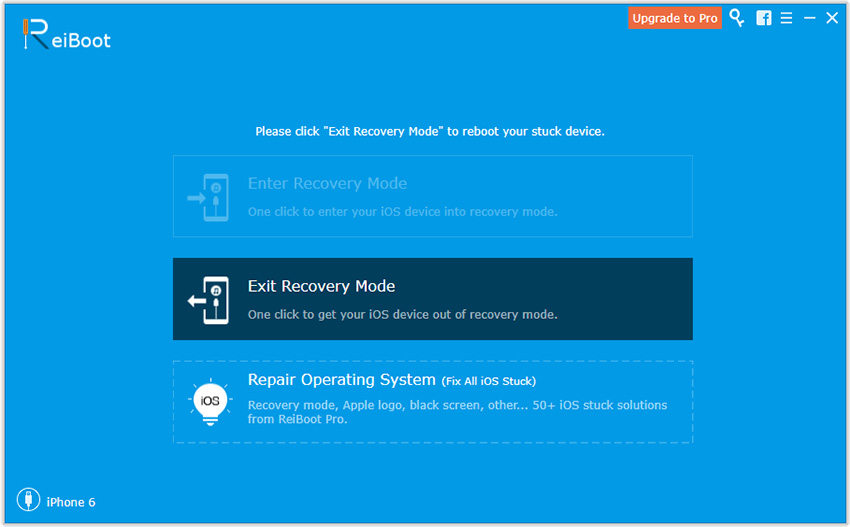
Jei šie vieno paspaudimo veiksmai negalėjo išspręsti jūsųproblemą, atnaujinkite į „Tenorshare ReiBoot Pro“ ir pabandykite išspręsti šią problemą taisydami operacinę sistemą. Spustelėkite Fix All iOS Stuck> Fix Now ir atsisiųskite IPSW failą, kad pradėtumėte taisyti. Po to jūsų įrenginys automatiškai paleis iš naujo ir grįš į normalią būseną.

Aukščiau paminėtos parinktys leidžia ištaisytijutiklinis ekranas neatsako į „Apple“ įrenginio problemą. Jei vis dar susiduriate su „iPhone“, „iPad“ ar „iPod“ jutiklinio ekrano problemomis, siūlau susisiekti su „Apple Genius Bar“ ar netoliese esančiu įgaliotuoju „Apple“ paslaugų teikėju.









